كيفية تصدير كلمات المرور من Microsoft Edge

تعلم كيفية تصدير كلمات المرور من Microsoft Edge بسهولة وأمان باستخدام خطوات واضحة. قم بتأمين معلوماتك الشخصية بشكل أفضل.
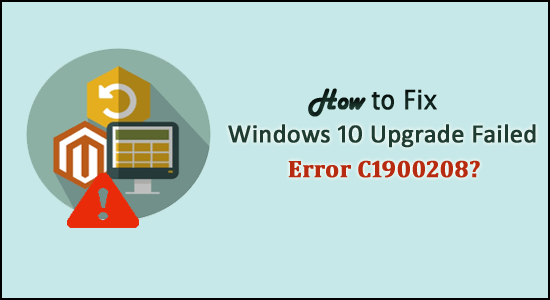
هل تواجه الخطأ المتكرر C1900208 بعد الانتظار لعدة ساعات لتثبيت Windows 10 ، ولكنك فشلت؟ وأثناء المحاولة مرة أخرى لمرتين أو ثلاث مرات فشلت مرة أخرى وحصلت على نفس الخطأ C1900208 ، فشلت "حالة التثبيت".
بالنظر إلى الخطأ الذي حدث وكيفية إصلاح رمز الخطأ "C1900208" ، فهذه المقالة مناسبة لك.
يظهر رمز الخطأ C1900208 الذي فشل في ترقية Windows 10 بسبب تلف خدمة Windows Update بشكل شائع.
ولكن إذا وجد أي شخص أن الخطأ يحدث بسبب برنامج مكافحة الفيروسات ، فيجب عليك تعطيل برنامج مكافحة الفيروسات مؤقتًا قبل تثبيت Windows 10 ، ويمكنك إعادة تمكينه بعد الانتهاء من التثبيت.
وإذا لم ينجح ذلك معك ، فيُقترح إصلاح الخطأ C1900208 بالحلول المقدمة:
يمكنك حل خطأ الترقية W indows 10 0xc1900208 بطريقتين:
الغرض الثاني هو أسهل عملية حيث يجب أن تصحح خدمة Windows Update نفسها بنجاح من خلال تثبيت Windows 10.
كيف يمكنني إصلاح خطأ ترقية Windows 10 فشل C1900208؟
هنا لإصلاح خطأ فشل ترقية Windows 10 C1900208 تحتاج إلى استخدام أداة إنشاء الوسائط.
يمكنك استخدام هذه الأداة بطريقتين: إما أن تقوم بتنزيل ملفات تثبيت Windows 10 مباشرة على القرص الصلب (يجب أن يكون به مساحة 8 جيجا بايت المطلوبة) ،
أو يمكنك تنزيل ملفات التثبيت على محرك أقراص USB محمول أو قرص DVD على محرك أقراص USB محمول أو قرص DVD إذا كان عليك تثبيت Windows 10 على أكثر من جهاز كمبيوتر واحد.
في بعض الحالات ، يُطلب منك جمع بعض المعلومات حول جهاز الكمبيوتر الخاص بك ، لذا من المهم تنزيل أداة إنشاء الوسائط الصحيحة وتثبيت الوسائط (إذا كنت تقوم بالتنزيل على USB أو DVD)
للقيام بذلك:
- systeminfo | findstr /B /C:”OS Name” /C:”System Locale” /C:”System Type”
وإذا اخترت "ترقية هذا الكمبيوتر الآن" ، فسيتم تنزيل ملفات التثبيت مباشرة على محرك الأقراص الثابتة لديك وبدء تثبيت Windows 10. إذا اخترت " إنشاء وسائط تثبيت لجهاز كمبيوتر آخر " ، فسيتيح لك إنشاء محرك أقراص USB مصغر أو قرص DVD مع وسائط التثبيت.
في صفحة المتابعة ، تأكد من تحديد نفس اللغة مثل لغة النظام (مثل الإخراج في الخطوة رقم 4) ، وإلا فقد تواجه رسالة الخطأ " حدث شيء ما " وسيتم إنهاؤها. بالنسبة لخيار "الإصدار" ، اختر إما Windows 10 Home أو Pro * ، وبالنسبة إلى "العمارة" ، حدد "كلاهما" ، ثم انقر فوق التالي.
مرة أخرى في صفحة المتابعة ، حدد محرك أقراص فلاش USB (إذا كان لديك محرك أقراص فلاش سعة 8 جيجابايت على الأقل) ، أو ISO إذا كنت تريد نسخه على قرص DVD ؛ سيكون قرص DVD بسعة 8 غيغابايت ضروريًا إذا كنت تقوم بنسخ معماريات 32 بت و 64 بت ، أو اختر أحدهما أو الآخر واستخدم قرص DVD 4.7 غيغابايت الأكثر شيوعًا.
يرجى ملاحظة ما يلي: كما تم إنشاء وسائط التثبيت ، قم بتشغيل setup.exe من محرك أقراص USB أو قرص DVD . سيؤدي ذلك إلى إجراء تثبيت موضعي لنظام التشغيل Windows 10 داخل بيئة Windows التي تقدمها. بهذه الطريقة ، ستتلقى ترخيص Windows 10 المجاني الخاص بك وتحتفظ به. وبعد ذلك ، يمكنك إجراء تثبيت نظيف إذا أردت.
تشير التقديرات إلى أن الخطوات المحددة تعمل من أجلك لتثبيت نظام التشغيل Windows 10 وتم إصلاح الخطأ C1900208 ولكن إذا كان لا يزال يواجه خطأ تثبيت Windows 10 ، فقم بتشغيل أداة إصلاح الكمبيوتر.
بعد تثبيت Windows 10 ، اقرأ المقال - كيفية تأمين جهاز الكمبيوتر الخاص بك بعد تثبيت Windows 10 .
أفضل حل وسهل لإصلاح رمز الخطأ C1900208
في بعض الأحيان ، لن يؤدي اتباع الحلول اليدوية إلى إصلاح الخطأ ، لذا في هذه الحالة ، فإن تشغيل أداة إصلاح الكمبيوتر التلقائي ، يعمل من أجلك لإصلاح خطأ ترقية Windows 10 0xc1900208.
هذه أداة إصلاح متقدمة تقوم بمجرد المسح مرة واحدة باكتشاف وإصلاح العديد من المشكلات والأخطاء المتعلقة بالكمبيوتر.
باستخدام هذا ، يمكنك أيضًا إصلاح العديد من الأخطاء المتعلقة بتحديث Windows وأخطاء DLL وأخطاء الموت الزرقاء ومشكلات التسجيل وأخطاء التطبيق والمزيد . فهو لا يعمل على إصلاح الأخطاء فحسب ، بل يعمل أيضًا على تحسين أداء أجهزة الكمبيوتر التي تعمل بنظام Windows.
احصل على أداة إصلاح الكمبيوتر لإصلاح رمز الخطأ C1900208
خاتمة:
لذلك ، هذا كل شيء عن خطأ ترقية Windows 10 C1900208 ، لقد بذلت قصارى جهدي لتقديم الحل الممكن لإصلاح خطأ تثبيت Windows 10.
اتبع الخطوات الموضحة بعناية.
من المقدر بعد اتباع الحلول أن الخطأ C1900208 لم يعد يحدث.
حظا طيبا وفقك الله..!
تعلم كيفية تصدير كلمات المرور من Microsoft Edge بسهولة وأمان باستخدام خطوات واضحة. قم بتأمين معلوماتك الشخصية بشكل أفضل.
تعلم كيفية استخدام انتقالات الشرائح في PowerPoint لجعل عرضك التقديمي مميزًا وتفاعليًا.
تعرف على كيفية استكشاف خطأ تعذر العثور على عنوان IP للخادم وإصلاحه ، وكذلك احصل على حل سهل لإصلاح هذه المشكلة.
هل تتلقى رسالة الخطأ Err_Cache_Miss أثناء استخدامك Google Chrome؟ إليك بعض الإصلاحات السهلة التي يمكنك تجربتها لإصلاح المشكلة بكفاءة.
اكتشف أفضل 10 مواقع ألعاب غير محظورة في المدارس 2024، حيث يمكنك اللعب مجاناً دون قيود.
تتعلم كيفية إصلاح خطأ ERR_CONNECTION_RESET على أنظمة التشغيل Windows 10 و Mac و Android. اتبع الحلول الفعالة الموصى بها لحل المشكلة بنجاح.
إذا أغلقت علامة تبويب لم تكن تقصد إغلاقها في متصفحك، فمن السهل إعادة فتح علامة التبويب هذه. يمكنك أيضًا فتح علامات تبويب أخرى مغلقة مؤخرًا.
لإصلاح خطأ فشل أجهزة NMI في النظام، استكشف حلولاً متنوعة مثل إجراء فحص SFC، والتحقق من الأجهزة والبرامج، وتحديث برامج التشغيل والمزيد.
إذا كنت تمتلك Samsung Galaxy A12 وواجهت مشكلات، إليك قائمة بالحلول للمشاكل الشائعة.
تعلم كيفية ترقية Windows 11 Home إلى Pro بطريقة سهلة وسريعة. احصل على الميزات المتقدمة من Windows 11 Pro الآن!




![[محلول] كيفية إصلاح خطأ Err_connection_reset على أنظمة التشغيل Windows 10 و Mac و Android؟ [محلول] كيفية إصلاح خطأ Err_connection_reset على أنظمة التشغيل Windows 10 و Mac و Android؟](https://luckytemplates.com/resources1/images2/image-9016-0408150337456.png)

![كيفية إصلاح خطأ فشل أجهزة NMI على أنظمة التشغيل Windows 10 و 8.1 و 8 [محدث] كيفية إصلاح خطأ فشل أجهزة NMI على أنظمة التشغيل Windows 10 و 8.1 و 8 [محدث]](https://luckytemplates.com/resources1/images2/image-349-0408150737967.png)

